如何修复 Apple Pay 不起作用
已发表: 2020-01-07Apple Pay 是一种通过所有 Apple 设备进行支付的简单、安全和私密的方式。 它被认为是最值得信赖的在线支付或汇款平台之一。 现在想象这样一种情况,您想通过 Apple Pay 付款,但由于不明原因,它无法正常工作。 这可能会让你感到尴尬。
Apple Pay 不工作的原因可能有几个,包括无法连接到 Apple Pay、Apple Pay 关闭、Apple Wallet 不工作。 但是,就像其他问题一样,这个问题也有解决方案,可以让您像以前一样完美地使用 Apple Pay。
为了给 Apple Pay 不工作的解决方案,让我们首先检查一下 Apple Pay 的全部内容。
什么是 Apple Pay/Apple 钱包?
Apple Pay 秉承“安全与简单相结合”的理念,是一个比使用实体卡更安全、更轻松的平台。 您可以使用 Apple Wallet 在商店、应用程序和网络上进行安全购买。 您可以直接在“信息”中向朋友和家人汇款和收款。 不是很棒吗?
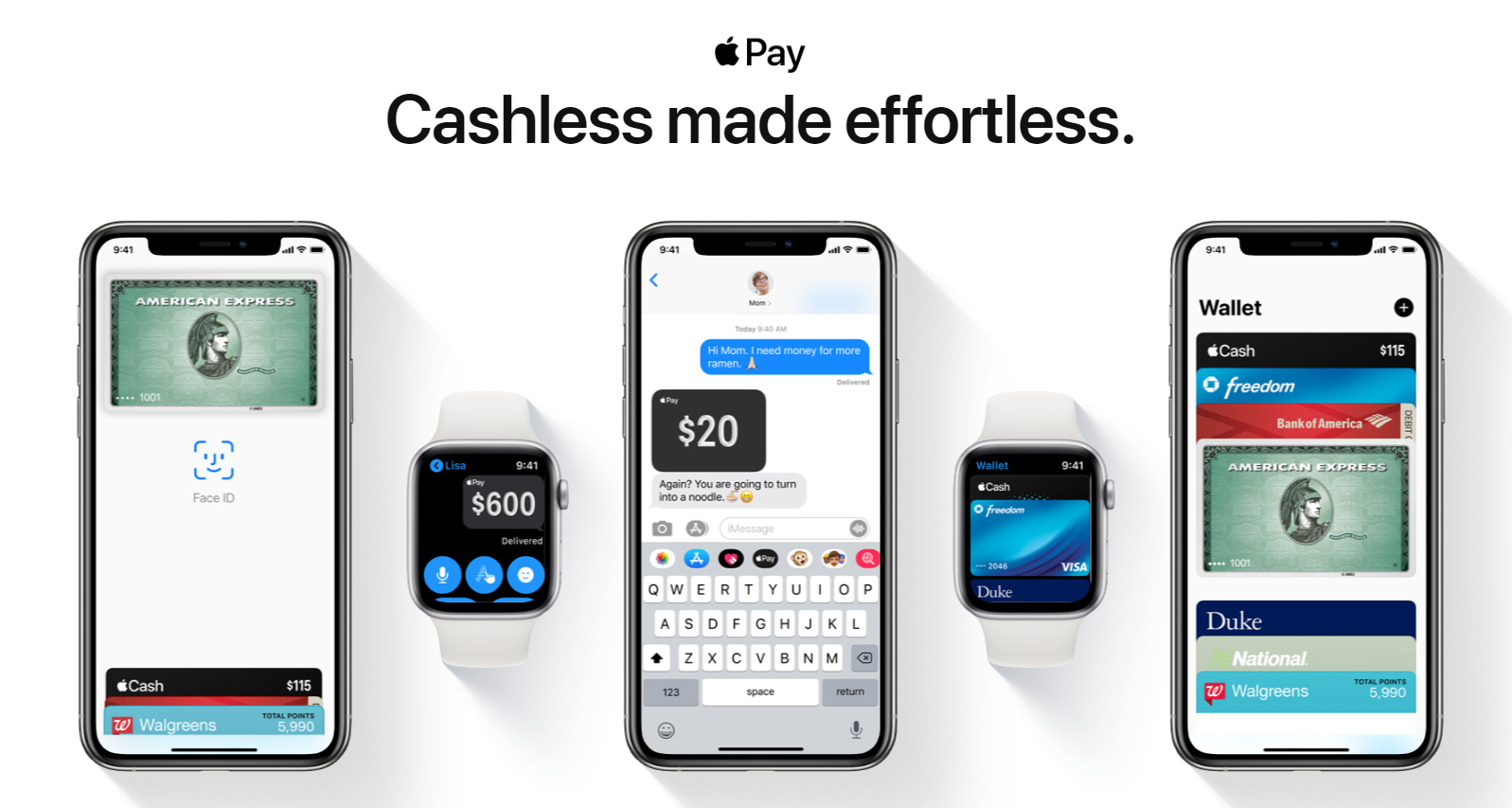
如果您想了解有关 Apple Pay 的更多信息,请访问该网站。
如果应用程序突然停止工作怎么办?
试想一下,在超市结账,或支付火车/机票,却发现由于 App 问题无法完成交易。 现在,一旦出现问题,并不是您只需关闭 Apple 设备然后再打开它就可以开始工作。 我们中的许多人已经在使用该应用程序,并且对它的工作方式非常满意。 但是,有时,由于平台上的流量过大、互联网连接中断或故障排除问题,Apple Pay 无法正常工作,您必须等待它得到修复。
但是从现在开始,您不必担心这一点,因为以下指南绝对可以让您摆脱这种情况。 请完成每个步骤并找出“如何修复 Apple Pay 无法正常工作”:
请确保在每个步骤之后都使用 Apple Pay,这样您就可以在使用该应用时遇到问题。
快速访问:
- 苹果服务器宕机
- 删除并添加您的卡
- 重新打开钱包应用
- 关闭和打开您的设备
- 该应用程序被允许使用蜂窝数据
- 区域设置是否已正确选择?
- 您是否已登录 iCloud?
- 您的设备是最新的吗?
1. 苹果服务器宕机
大多数时候,我们在无法使用 Apple Pay 时面临的问题是 Apple 服务器。 服务器有时会出现故障,虽然这是一个临时问题,但最终 Apple Pay 会受到影响,导致无法正常工作。 老实说,如果苹果服务器宕机了,你手里什么都没有。 积极的一面是它是暂时的,所以在一段时间内,它会给你一个绿灯,你就会回到正轨。
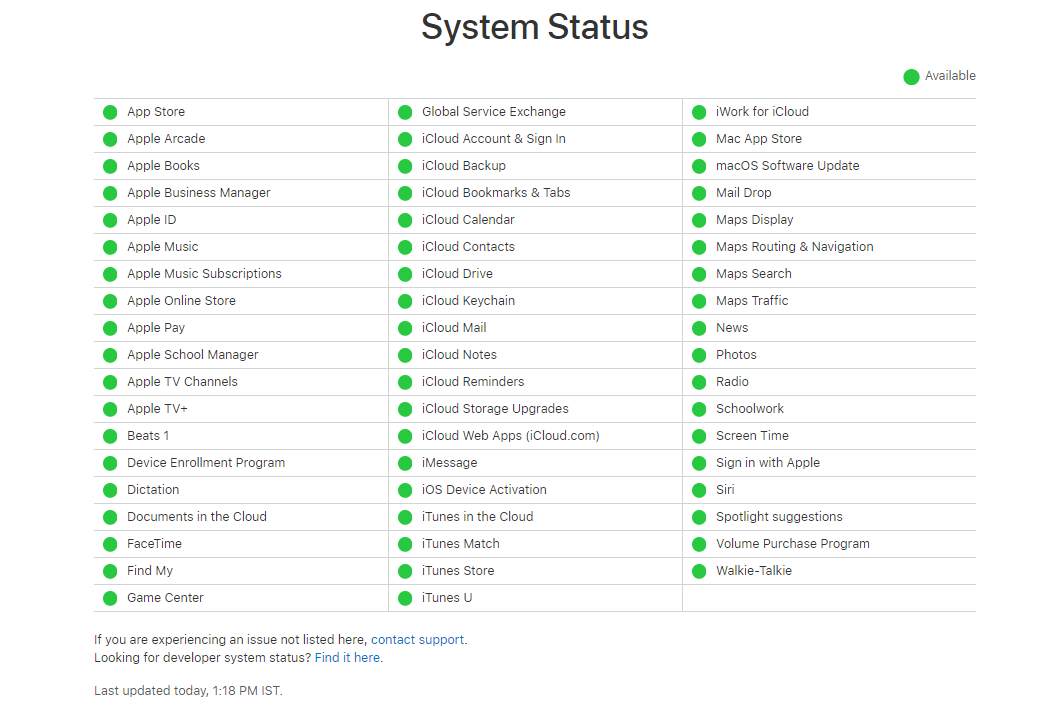
您可以访问该页面并检查服务器状态是否正常运行。
2.删除并添加您的卡
并非在每次将卡添加到 Apple Wallet 时都如此,但有几次这个技巧就像一个奇迹。 您需要做的只是从钱包中删除已经添加的卡并重新添加它们。
原因还没有确定,但是,这一步可以被认为是清理你的钱包并像你第一次一样再次添加支付方式。
为此,请访问Settings > Wallet & Apple Pay ,点击卡片并选择Remove Card 。 成功移除卡后,单击添加信用卡或借记卡,然后将卡重新添加到您的 Apple Pay。
另请阅读:什么是 NFC? 你需要知道的一切
3.重新打开钱包应用
为了摆脱Apple Pay无法正常工作的情况,您可以通过重新打开应用程序来试试运气。 我相信这是迄今为止我们在任何应用程序不工作时最常用的技巧。 我们关闭并重新打开应用程序以检查它现在是否正常工作,有时它确实有效。 虽然我们不知道重新打开同一个应用程序实际会发生什么,但可能是由于流量过大、互联网中断或 iPhone 内存,这种情况会发生。
试一试,看看这个技巧是否有效。 我希望它会
4.关闭和打开您的设备
另一个可以正常工作且不会丢失任何数据的旧技巧是重新启动您的移动设备。 在玩游戏、充电时使用手机或出于未确定的原因时,手机开始工作非常缓慢,这真的很令人沮丧。 我们首先想到的是重新启动手机,当我们这样做时,手机几乎在所有情况下都可以正常工作。

同样,如果您的 Apple Pay 无法正常工作,原因可能是太多应用程序协同工作、服务器问题或平台上的流量。 尝试并重新启动您的 Apple 设备,然后检查应用程序现在是否已开始正常工作。 这不是硬性规定,它肯定会发生,但值得一试。
另请参阅:如何通过 Apple Pay 使用 Apple 信用卡
5. APP可以使用蜂窝数据吗?
我们都知道 Wi-Fi 的范围有限,而不是蜂窝数据。 因此,为了确保 Apple Pay 正常工作,要么在 Wi-Fi 范围内,要么为 Apple Pay/Wallet 应用程序启用蜂窝数据。
在所有原因中,这可能是如果钱包的蜂窝数据被禁用,同时您不在 Wi-Fi 范围内,该应用程序可能无法运行。
所以解决方案是,为 Wallet 启用蜂窝数据,这样即使您不在 Wi-Fi 范围内,该应用程序也可以正常运行。
请按照以下路径为钱包启用蜂窝数据”
访问设置>蜂窝>向下滚动以搜索“钱包”部分。 确保该部分已启用并显示绿灯。 这表明即使 Wi-Fi 范围超出您的范围,您也可以将蜂窝数据用于 Wallet Apps。
6. 区域设置是否选择正确?
并非 App Store 上的每个应用程序都可以在每个国家/地区访问。 他们中的一些人可以下载和安装几乎所有的应用程序,而其他人可能只能访问少数几个。
因此,如果您的设备显示的地区没有 Apple Pay 作为该国家/地区的可用应用程序,您将无法使用该应用程序。 您需要确保已在您的设备上正确填写区域部分。
检查以下地址以导航不同 Apple 设备的“区域”部分:
- 对于 iPhone 或 iPad :点击设置>通用>语言和地区> 地区。
- 对于 Mac :点击Apple 菜单>系统偏好设置>语言和地区> 地区。
- 对于 Apple Watch :在 iPhone 上启动 Watch 应用程序> 前往我的手表>通用>语言和地区> 地区
另请阅读:使用数字支付应用程序时的注意事项
7. 您是否已登录 iCloud?
有许多用户尝试在他们的 iPhone 或 iWatch 之间使用 Apple Pay。 NFC 阅读器在他们的 Mac 上报告了这个问题以及解决方案。 据报道,在 Mac 上使用 Apple Pay 时也可以使用,我认为如果 Apple Pay 在商店或其他场景中无法在 iPhone 上使用,也值得一试。
解决方案非常简单,只需退出并再次登录您的 Apple 帐户即可。
在 iPhone 上,访问“设置> iTunes 和 App Store > 点击您的Apple ID并点击注销。 请再次登录并检查应用程序是否已开始工作。
8. 您的设备是最新的吗?
我相信很多用户都会同意我的观点,即当您的设备无法正常工作时,我们要么重新启动手机,要么检查是否有最新更新。
有时,新的更新不支持应用程序或应用程序本身需要最新的可用更新才能顺利运行。
可用的更新版本可以是 iOS 或无法正常运行的特定应用程序。
如果系统需要更新 iOS,请不要忘记在开始更新之前备份您的 iPhone。
要检查 iOS 更新,请访问设置>常规> 点击设备上的软件更新以检查更新。
包起来
我们已经提到了几乎所有可以帮助您解决“Apple Pay 无法正常工作”的恼人情况的提示和技巧。
希望这些技巧对您有所帮助,并且由于 Apple Pay 已经开始为您正常工作,让我们开始通过该应用程序付款。
我们在听
这篇文章对您有用吗? 如果您在使用 Apple Pay 时使用任何其他对您最有帮助的提示/技巧,请分享该方法,以便我们与读者分享以帮助他们。
